Comment intégrer un lien avec aperçu dans l'application React
Introduction
Lors de la création d'une application Web, il est souvent utile d'afficher un aperçu du contenu d'un lien, comme la façon dont les plateformes de médias sociaux affichent des aperçus des liens lorsque vous partagez une URL. Ainsi, au lieu de simplement le texte de l'URL, vous pouvez également afficher des informations telles que des images et une description, à côté de l'URL.
Dans cet article, je vais vous guider à travers l'intégration de liens dans une application React, tout en récupérant les métadonnées Open Graph (telles que le titre, l'image et la description) à l'aide d'axios et de cheerio pour récupérer le code HTML de la page cible.
Nous allons créer un composant EmbeddedLink simple qui récupère et affiche les métadonnées Open Graph pour toute URL fournie.
Conditions préalables
Avant de commencer, assurez-vous que les éléments suivants sont installés :
- React – Configurez un projet React à l'aide de Create React App ou de toute autre méthode que vous préférez.
- Axios – Pour effectuer des requêtes HTTP.
- Cheerio – Pour analyser et gratter du HTML (une bibliothèque de type jQuery côté serveur généralement utilisée pour le scraping).
Vous pouvez installer Axios et Cheerio à l'aide des commandes suivantes :
npm install axios cheerio
Étape 1 : Création du composant EmbeddedLink
Nous allons créer un nouveau composant EmbeddedLink qui prend une URL comme accessoire et récupère les métadonnées Open Graph à partir de ce lien que nous utiliserons plus tard. Voici le code complet :
import React, { useState, useEffect } from 'react';
import axios from 'axios';
import cheerio from 'cheerio';
const EmbeddedLink = ({ url }) => {
const [loading, setLoading] = useState(true);
const [error, setError] = useState(null);
const [imageUrl, setImageUrl] = useState('');
const [title, setTitle] = useState('');
const [description, setDescription] = useState('');
useEffect(() => {
const fetchOGData = async () => {
try {
const response = await axios.get(url, {
headers: {
'origin': 'https://mysite.com'
}
});
const html = response.data;
// Parse HTML content using Cheerio
const $ = cheerio.load(html);
const ogImage = $('meta[property="og:image"]').attr('content');
const ogTitle = $('meta[property="og:title"]').attr('content');
const ogDesc = $('meta[property="og:description"]').attr('content');
setImageUrl(ogImage || '');
setTitle(ogTitle || '');
setDescription(ogDesc || '');
setLoading(false);
} catch (error) {
setError(error);
setLoading(false);
}
};
fetchOGData();
}, [url]);
if (loading) return Loading...;
if (error) return Error: {error.message};
return (
);
};
export default EmbeddedLink;
Étape 2 : Utilisation du composant EmbeddedLink
Vous pouvez désormais utiliser le composant EmbeddedLink dans votre application React comme ceci :
import React from 'react';
import EmbeddedLink from './EmbeddedLink';
function App() {
return (
Link Preview Example
Cela affichera un aperçu de l'URL fournie, avec son image, son titre et sa description.
Gestion des erreurs et des états de chargement
Nous traitons les erreurs potentielles et les états de chargement en affichant les messages appropriés à l'utilisateur :
- Pendant la récupération des métadonnées, un simple message "Chargement..." s'affiche ou vous pouvez utiliser un spinner d'animation ou autre.
- Si quelque chose ne va pas pendant la récupération (par exemple, un problème de réseau), le message d'erreur s'affiche.
Conclusion
Lorsque vous avez terminé, vous devriez pouvoir voir le résultat comme sur l'image ci-dessous.
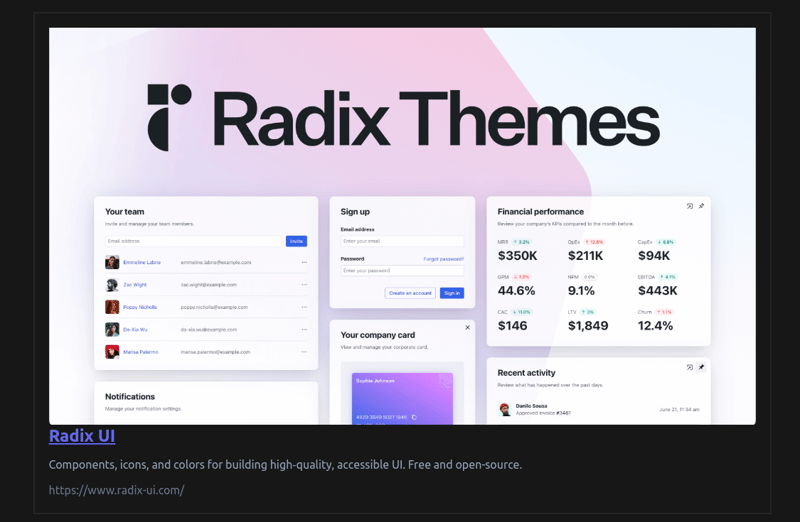
Je préfère ce style de lien intégré dev.to, mais vous pouvez le styliser comme vous le souhaitez et préférez.
-
 Comment extraire du texte entre parenthèses efficacement en PHP en utilisant Regexphp: extraire du texte dans les parenthèses de manière optimale lors de l'extraction de texte enfermé entre parenthèses, il est essentiel ...La programmation Publié le 2025-05-22
Comment extraire du texte entre parenthèses efficacement en PHP en utilisant Regexphp: extraire du texte dans les parenthèses de manière optimale lors de l'extraction de texte enfermé entre parenthèses, il est essentiel ...La programmation Publié le 2025-05-22 -
 Comment puis-je sélectionner par programmation tout le texte dans un clic div sur la souris?Sélection du texte div sur la souris Cliquez sur Question Étant donné un élément div avec du contenu de texte, comment l'utilisateur peut-...La programmation Publié le 2025-05-22
Comment puis-je sélectionner par programmation tout le texte dans un clic div sur la souris?Sélection du texte div sur la souris Cliquez sur Question Étant donné un élément div avec du contenu de texte, comment l'utilisateur peut-...La programmation Publié le 2025-05-22 -
 La différence entre le traitement de la surcharge de la fonction PHP et C ++PHP Fonction surcharge: démêler l'énigme d'une perspective C en tant que développeur C a chevronné s'aventurant dans le domaine de P...La programmation Publié le 2025-05-22
La différence entre le traitement de la surcharge de la fonction PHP et C ++PHP Fonction surcharge: démêler l'énigme d'une perspective C en tant que développeur C a chevronné s'aventurant dans le domaine de P...La programmation Publié le 2025-05-22 -
 Comment résoudre l'erreur "Impossible de deviner le type de fichier, utiliser l'application / l'octet-stream ..." dans Applexinement?Appangement static File mime type override Dans Appengine, les gestionnaires de fichiers statiques peuvent parfois remplacer le type de mime c...La programmation Publié le 2025-05-22
Comment résoudre l'erreur "Impossible de deviner le type de fichier, utiliser l'application / l'octet-stream ..." dans Applexinement?Appangement static File mime type override Dans Appengine, les gestionnaires de fichiers statiques peuvent parfois remplacer le type de mime c...La programmation Publié le 2025-05-22 -
 Comment puis-je personnaliser les optimisations de compilation dans le compilateur Go?Personnaliser les optimisations de compilation dans go compiller Le processus de compilation par défaut dans Go suit une stratégie d'optim...La programmation Publié le 2025-05-22
Comment puis-je personnaliser les optimisations de compilation dans le compilateur Go?Personnaliser les optimisations de compilation dans go compiller Le processus de compilation par défaut dans Go suit une stratégie d'optim...La programmation Publié le 2025-05-22 -
 Comment puis-je styliser la première instance d'un type d'élément spécifique sur un document HTML entier?correspondant au premier élément d'un certain type dans tout le document Styling Le premier élément d'un type spécifique à travers un...La programmation Publié le 2025-05-22
Comment puis-je styliser la première instance d'un type d'élément spécifique sur un document HTML entier?correspondant au premier élément d'un certain type dans tout le document Styling Le premier élément d'un type spécifique à travers un...La programmation Publié le 2025-05-22 -
 Python Efficace Way de supprimer les balises HTML du texteDéroup des balises HTML en python pour une représentation textuelle vierge manipulant les réponses HTML à extraire le contenu de texte pertine...La programmation Publié le 2025-05-22
Python Efficace Way de supprimer les balises HTML du texteDéroup des balises HTML en python pour une représentation textuelle vierge manipulant les réponses HTML à extraire le contenu de texte pertine...La programmation Publié le 2025-05-22 -
 Comment puis-je récupérer efficacement les valeurs d'attribut à partir de fichiers XML à l'aide de PHP?Récupération des valeurs d'attribut à partir de fichiers xml dans php Chaque développeur rencontre la nécessité de analyser les fichiers X...La programmation Publié le 2025-05-22
Comment puis-je récupérer efficacement les valeurs d'attribut à partir de fichiers XML à l'aide de PHP?Récupération des valeurs d'attribut à partir de fichiers xml dans php Chaque développeur rencontre la nécessité de analyser les fichiers X...La programmation Publié le 2025-05-22 -
 Java autorise-t-il plusieurs types de retour: un regard plus approfondi sur les méthodes génériques?Plusieurs types de retour en java: une idée fausse dévoilée dans le domaine de la programmation java, une signature de méthode particulière pe...La programmation Publié le 2025-05-22
Java autorise-t-il plusieurs types de retour: un regard plus approfondi sur les méthodes génériques?Plusieurs types de retour en java: une idée fausse dévoilée dans le domaine de la programmation java, une signature de méthode particulière pe...La programmation Publié le 2025-05-22 -
 Comment combiner les données de trois tables MySQL dans un nouveau tableau?mysql: création d'un nouveau tableau à partir de données et de colonnes de trois tables Question: Comment puis-je créer un nouveau tab...La programmation Publié le 2025-05-22
Comment combiner les données de trois tables MySQL dans un nouveau tableau?mysql: création d'un nouveau tableau à partir de données et de colonnes de trois tables Question: Comment puis-je créer un nouveau tab...La programmation Publié le 2025-05-22 -
 Comment puis-je syndicrer des tables de base de données avec différents nombres de colonnes?Tables combinées avec différentes colonnes ] peut rencontrer des défis lorsque vous essayez de fusionner les tables de base de données avec dif...La programmation Publié le 2025-05-22
Comment puis-je syndicrer des tables de base de données avec différents nombres de colonnes?Tables combinées avec différentes colonnes ] peut rencontrer des défis lorsque vous essayez de fusionner les tables de base de données avec dif...La programmation Publié le 2025-05-22 -
 Conseils pour les images flottantes sur le côté droit du bas et enroulant le texteflottant une image en bas à droite avec le texte enroulant Dans la conception Web, il est parfois souhaitable de flotter une image dans le coi...La programmation Publié le 2025-05-22
Conseils pour les images flottantes sur le côté droit du bas et enroulant le texteflottant une image en bas à droite avec le texte enroulant Dans la conception Web, il est parfois souhaitable de flotter une image dans le coi...La programmation Publié le 2025-05-22 -
 Comment insérer correctement les blobs (images) dans MySQL à l'aide de PHP?Insérez des blobs dans les bases de données MySQL avec PHP Lorsque vous essayez de stocker une image dans une base de données MySQL, vous pou...La programmation Publié le 2025-05-22
Comment insérer correctement les blobs (images) dans MySQL à l'aide de PHP?Insérez des blobs dans les bases de données MySQL avec PHP Lorsque vous essayez de stocker une image dans une base de données MySQL, vous pou...La programmation Publié le 2025-05-22 -
 Comment puis-je itérer et imprimer des valeurs de manière synchrone à partir de deux tableaux de taille égale en PHP?itération et imprimant de manière synchrone à partir de deux tableaux de même taille lors de la création d'une SelectBox en utilisant deux t...La programmation Publié le 2025-05-22
Comment puis-je itérer et imprimer des valeurs de manière synchrone à partir de deux tableaux de taille égale en PHP?itération et imprimant de manière synchrone à partir de deux tableaux de même taille lors de la création d'une SelectBox en utilisant deux t...La programmation Publié le 2025-05-22 -
 Comment puis-je générer efficacement des limaces adaptées à l'URL des chaînes Unicode en PHP?Créant une fonction pour la génération efficace des limaces Création de limaces, des représentations simplifiées des chaînes Unicode utilisées...La programmation Publié le 2025-05-22
Comment puis-je générer efficacement des limaces adaptées à l'URL des chaînes Unicode en PHP?Créant une fonction pour la génération efficace des limaces Création de limaces, des représentations simplifiées des chaînes Unicode utilisées...La programmation Publié le 2025-05-22
Étudier le chinois
- 1 Comment dit-on « marcher » en chinois ? 走路 Prononciation chinoise, 走路 Apprentissage du chinois
- 2 Comment dit-on « prendre l’avion » en chinois ? 坐飞机 Prononciation chinoise, 坐飞机 Apprentissage du chinois
- 3 Comment dit-on « prendre un train » en chinois ? 坐火车 Prononciation chinoise, 坐火车 Apprentissage du chinois
- 4 Comment dit-on « prendre un bus » en chinois ? 坐车 Prononciation chinoise, 坐车 Apprentissage du chinois
- 5 Comment dire conduire en chinois? 开车 Prononciation chinoise, 开车 Apprentissage du chinois
- 6 Comment dit-on nager en chinois ? 游泳 Prononciation chinoise, 游泳 Apprentissage du chinois
- 7 Comment dit-on faire du vélo en chinois ? 骑自行车 Prononciation chinoise, 骑自行车 Apprentissage du chinois
- 8 Comment dit-on bonjour en chinois ? 你好Prononciation chinoise, 你好Apprentissage du chinois
- 9 Comment dit-on merci en chinois ? 谢谢Prononciation chinoise, 谢谢Apprentissage du chinois
- 10 How to say goodbye in Chinese? 再见Chinese pronunciation, 再见Chinese learning

























